Сканеры Canon CanoScan 9000F Mark II - инструкция пользователя по применению, эксплуатации и установке на русском языке. Мы надеемся, она поможет вам решить возникшие у вас вопросы при эксплуатации техники.
Если остались вопросы, задайте их в комментариях после инструкции.
"Загружаем инструкцию", означает, что нужно подождать пока файл загрузится и можно будет его читать онлайн. Некоторые инструкции очень большие и время их появления зависит от вашей скорости интернета.
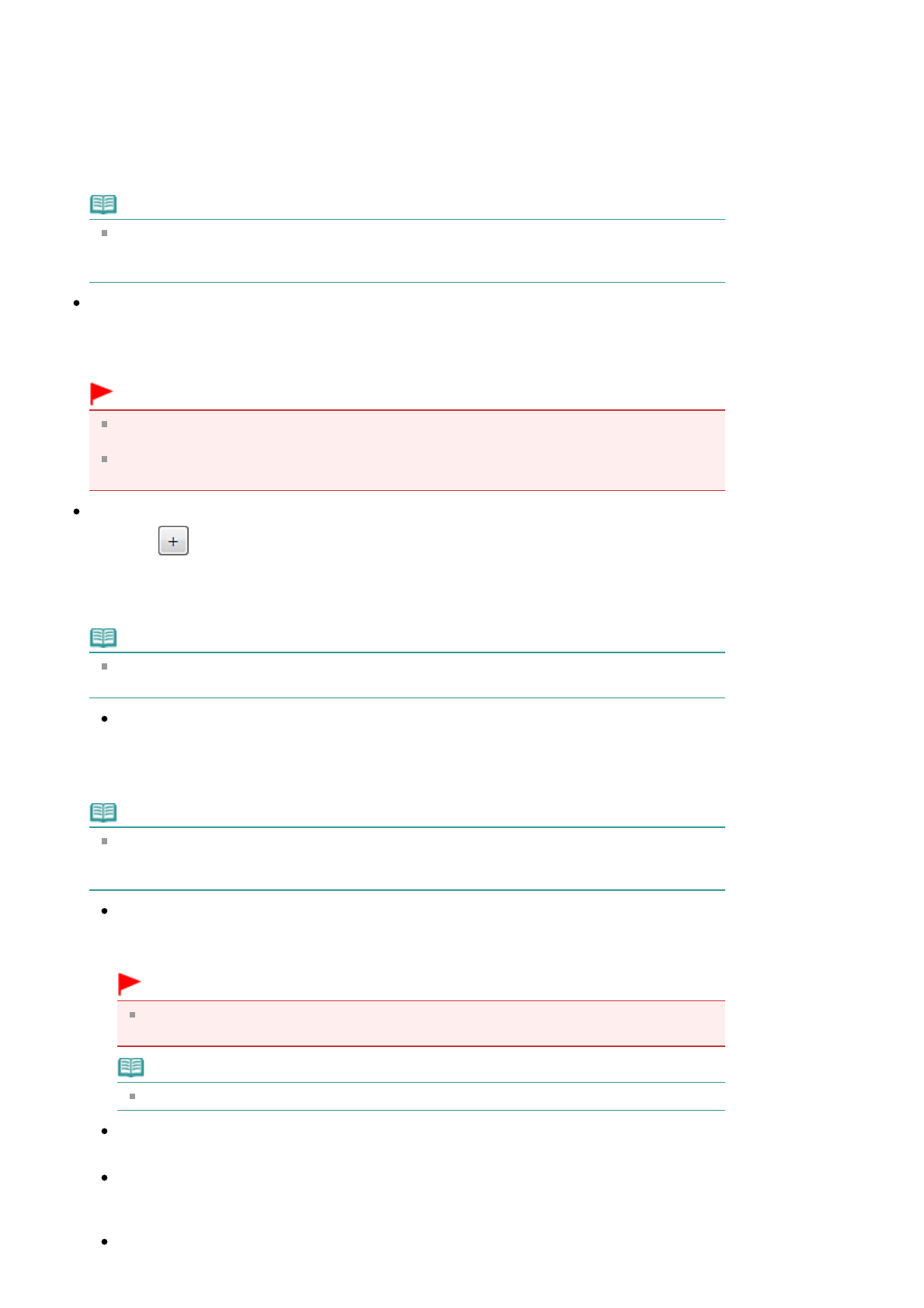
Выберите
масштаб
в
соответствии
с
типом
бумаги
и
целью
использования
.
Выберите
пункт
По
размеру
бумаги
(Fit to Paper)
для
автоматического
изменения
размера
отсканированного
изображения
в
соответствии
с
бумагой
,
на
которой
производится
печать
.
Так
как
соотношение
сторон
изображения
сохраняется
,
по
верхнему
и
нижнему
или
по
левому
и
правому
краям
бумаги
могут
появиться
поля
,
ширина
которых
зависит
от
размеров
документа
и
бумаги
.
Выберите
пункт
Другое
(Custom)
для
ввода
значения
в
поле
Указание
масштаба
(Scale
Setting).
Введите
значение
в
процентах
(
от
25 %
до
400 %)
и
нажмите
кнопку
OK.
Примечание
.
Отсканированные
изображения
печатаются
на
бумаге
того
размера
,
который
выбран
на
принтере
.
Для
получения
подробных
сведений
обратитесь
к
руководству
пользователя
принтера
.
Яркость
(Brightness)
Настройте
яркость
изображения
.
Перемещайте
движок
влево
,
чтобы
сделать
изображение
темнее
,
и
вправо
,
чтобы
сделать
изображение
ярче
.
Внимание
!
Эта
функция
доступна
только
в
том
случае
,
если
задано
значение
Журнал
(Magazine)
или
Документ
(Document)
для
параметра
Выберите
источник
(Select Source).
Эта
функция
недоступна
,
если
для
параметра
Размер
бумаги
(Paper Size)
выбрано
значение
Автоматическое
сканирование
(Auto scan).
Параметры
обработки
изображения
(Image Processing Settings)
Щелкните
(
Плюс
),
чтобы
установить
перечисленные
ниже
параметры
.
Доступные
элементы
настройки
зависят
от
значения
параметра
Выберите
источник
(Select Source).
Если
для
параметра
Выберите
источник
(Select Source)
выбрано
значение
Фотография
(Photo)
или
«
Пленка
»
Примечание
.
Если
для
параметра
Режим
цветн
. (Color Mode)
выбрано
значение
Черно
-
белое
(Black
and White),
Параметры
обработки
изображения
(Image Processing Settings)
недоступны
.
Выделение
рамки
(Sharpen outline)
Подчеркивает
контуры
предметов
,
чтобы
сделать
изображение
более
четким
.
Если
для
параметра
Выберите
источник
(Select Source)
выбрано
Журнал
(Magazine)
или
Документ
(Document)
Примечание
.
Если
для
параметра
Режим
цветн
. (Color Mode)
выбрано
значение
Черно
-
белое
(Black
and White),
отображаются
только
параметры
Ослабить
тени
от
переплета
(Reduce gutter
shadow).
Применить
автоматическое
исправление
документов
(Apply Auto Document Fix)
Установите
этот
флажок
для
обеспечения
большего
удобства
при
чтении
путем
повышения
четкости
текста
документа
или
журнала
.
Внимание
!
Цветовой
тон
может
отличаться
от
тона
исходного
изображения
вследствие
коррекции
.
В
этом
случае
снимите
флажок
и
выполните
сканирование
.
Примечание
.
Когда
включена
эта
функция
,
сканирование
выполняется
дольше
,
чем
обычно
.
Выделение
рамки
(Sharpen outline)
Подчеркивает
контуры
предметов
,
чтобы
сделать
изображение
более
четким
.
Уменьшить
просвечивание
(Reduce show-through)
Повышение
резкости
текста
исходного
документа
или
уменьшение
просвечивания
в
газетах
и
пр
.
Устранить
муар
(Reduce moire)
Page 82 of 552 pages
Диалоговое
окно
«
Параметры
(
Кнопка
COPY)»











































































































































































































































































































































































































































































































































































